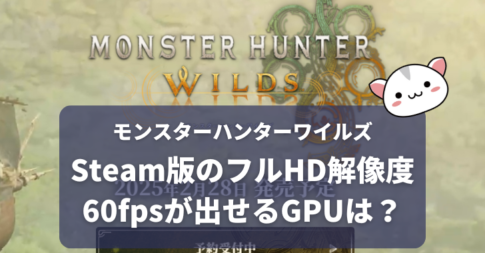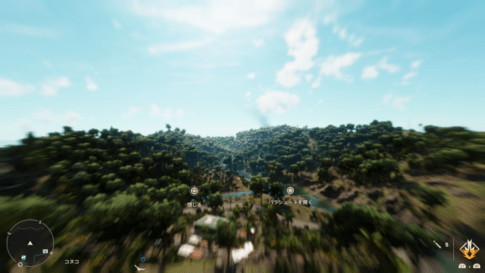XBOX360のゲームコントローラーを「連射」や「ホールド」ができるツールが優秀すぎ
XBOX360のコントローラーと聞けば「ゲーム機専用のコントローラー」と思われがちですが、最近ではWindowsで動作する事が一般的になってきました。そしてこのコントローラーはダントツで売れています。理由は他のコントローラーと比べ物にならない程に耐久性が優れているにも関わらず安い事が挙げられます、ですが残念な点としては純正コントローラーには「連射やホールド機能が搭載していない」ということです。そこで今回はこのコントローラーを特定の条件で連射やホールドができる様にできるツールがある様ですので導入してみました。
そのツール名は「XInput Plus」
そもそも「ゲームで連射機能でも使ってチートでもするの?」と思われがちですが、えーとですね。まず経緯をご説明するとMMORPGの「ドラゴンクエスト10」を私は今でも楽しませて頂いているのですが、4キャラを同時に育成などをしているのです。その際に辛いことは「初回はシナリオがスキップ出来ずポチポチと見慣れたシナリオを推し続けなければならない」のです。「それなら安価な連射対応パッドを買って連射すればいいじゃん」、と言われがちですが、残念な事に私は「FF14」も嗜んでいるのです。そこで使いやすく耐久性に優れたXBOX360コントローラーが重宝している事から、ゲームによってわざわざパッドを変えることは面倒な事から今回の導入に行き着きました。
そこで白羽の矢が立ったのが「XInput Plus」。これを制作されたのが「0dd14」とうお方、本当にありがとうございます。導入方法は至ってシンプルで、ダウンロードしてファイルを実行するだけ。これだけで簡単に連射やホールド機能が実装されるのですが、多機能で便利すぎるがゆえ、初めて使う方にとっては少しだけ設定に癖があるかもしれません。
まずXInput Plusを開くとこのような画面が表示されます。
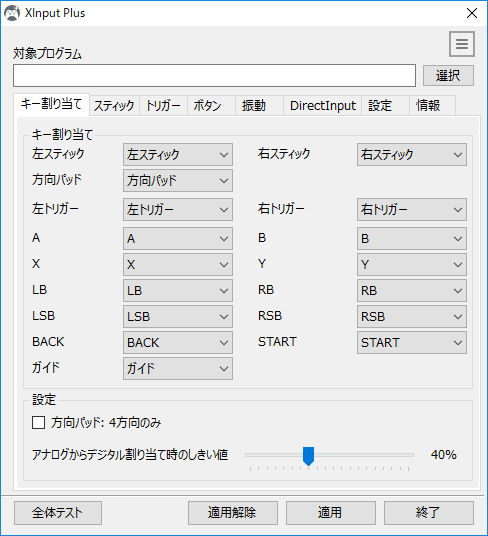
下キーを連射でホールド出来るように設定
行いたい目的として、「ドラクエ10でシナリオを選択肢まで進むまで[下キー]を連射し続ける」という設定を行いたいと思います。
それが以下の設定を行いました。
2. 「ボタン」タブを押す
3. 「ホールド」タブを押す
4. 「方向パッド下」を選択
5. 設定では「BACK」キーと「右トリガー」キーを同時押しに指定
6. 「連射」タブを押す
7. 「方向パッド下」を選択
8. 設定では「BACK」キーと「右トリガー」キーを同時押しに指定、速度は適当
9. 「適用」ボタンを押す
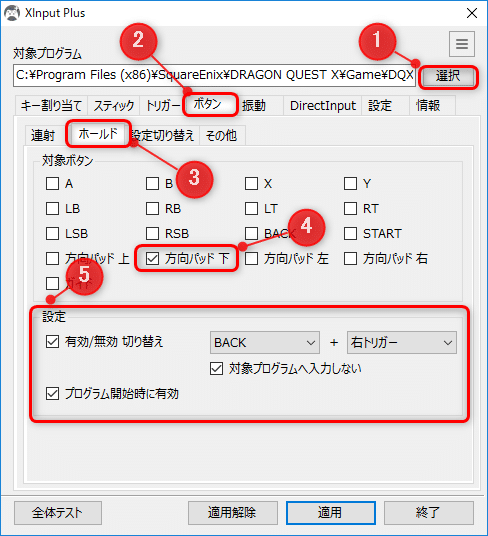
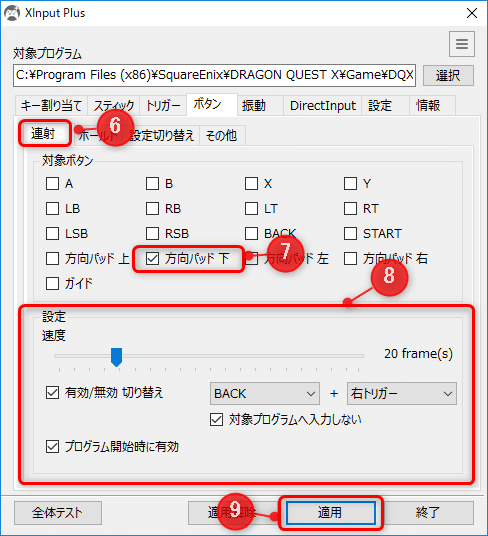
設定後にはテスト、気に入らなければ修正を
これらの設定で連射を有効にしたい時は、「BACK」キーと「右トリガー」キーを同時押しで「方向パッドの下」が連射しっぱなしになります。しかも「有効時と無効時は女性の声が再生されます」のでわかりやすい。因みに、この同時押しの組み合わせは個人的に間違って押さないような配置であったことから選びましたがお好みで結構だと思います。
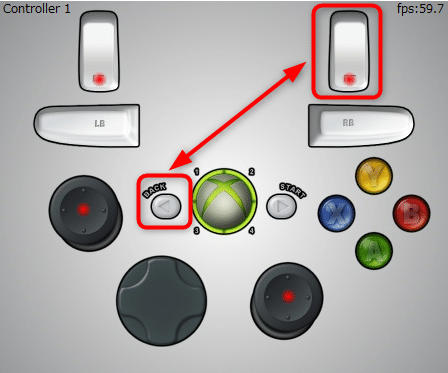
因みにXInput Plusでこの設定を変更される場合は①で指定したアプリを選択する事で修正が行えますので覚えておくといいでしょう。
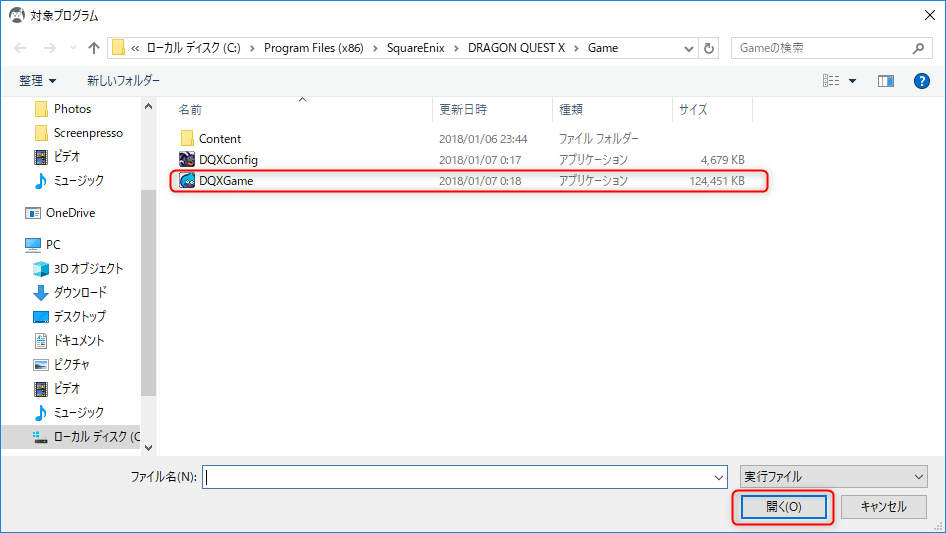
こんなに細かいてあれですが、XBOX360のコントローラーって生産終了したんですかね?品切れが始まり、どんどん価格が高騰しています。予備に必要だと思う方は早めの購入をオススメします。